Jak si vzít obrazovky na vašem Apple Watch

Hledáte svůj Apple Watch opravdu užitečný a chcete se podělit o věci, jako je vaše dosažení v oblasti fitness a aktivity, přizpůsobené tváře hodinky, , a téměř cokoli jiného na obrazovce hodinky. Naštěstí je snadné vzít screenshot hodinky.
Od watchOS 3 musíte aktivovat funkci obrazovky na hodinkách. Ve výchozím nastavení není zapnuto. Chcete-li to provést, otevřete aplikaci Hodinky a na obrazovce Moje sledování klepněte na položku Obecné. Poté přejděte dolů a klepnutím na posuvník "Povolit snímky snímků", aby se změnilo na zeleno.
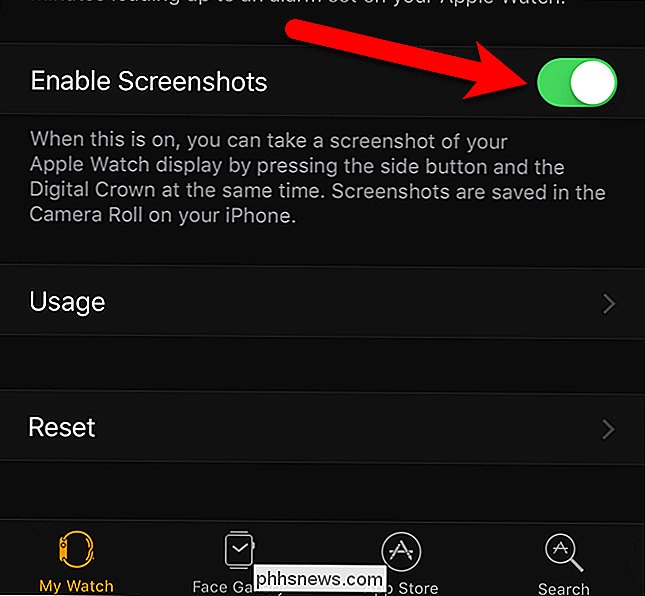
Jakmile aktivujete funkci snímků obrazovky ve vašem hodinkách, otevřete plochu hodin, doku, aplikaci nebo oznámení, které chcete zachytit a uspořádat věci přesně tak, jak chcete, aby se objevili na obrazovce. Stiskněte a krátce podržte boční tlačítko a pak ihned a krátce stiskněte digitální korunku.
POZNÁMKA: Pokud přidržíte boční tlačítko příliš dlouho, zobrazí se obrazovka, která vám umožní vypnout hodinek nebo je položit v režimu Power Reserve. Pokud se tak stane, stiskněte digitální korunku, abyste se vrátili tam, kde jste byli.
Obrazovka na vašich hodinkách se krátce zbaví bílé barvy a budete cítit klepnutí na zápěstí. Pokud máte na vašich hodinkách zapnutý zvuk, uslyšíte také zvuk závěrky fotoaparátu.
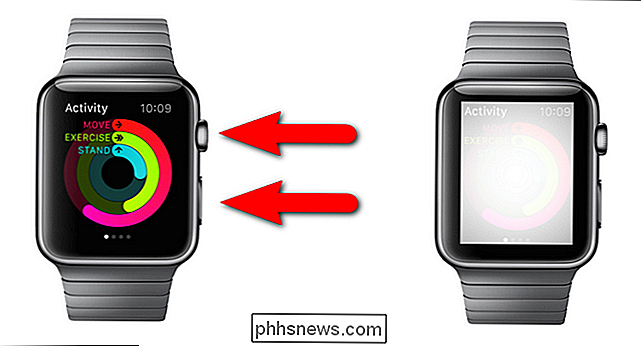
Snímek obrazovky není uložen na vašich hodinkách. Je přenesena přímo do vašeho iPhone do aplikace "Fotografie". Klepněte na ikonu "Fotky" na domovské obrazovce vašeho telefonu.
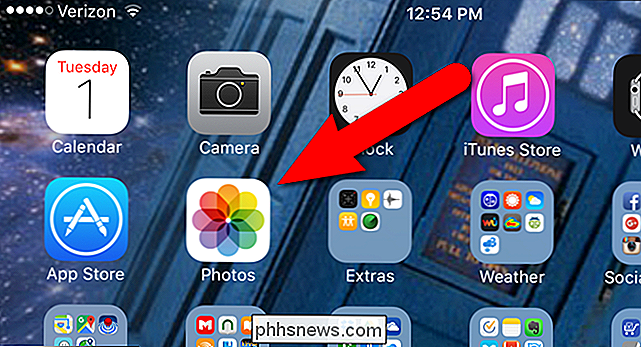
Snímky ze sledování se ukládají do alba Fotoalba. Pokud se obrazovka "Albumy" v aplikaci "Fotky" aktuálně nezobrazuje, klepněte na položku "Alba" v dolní části obrazovky.
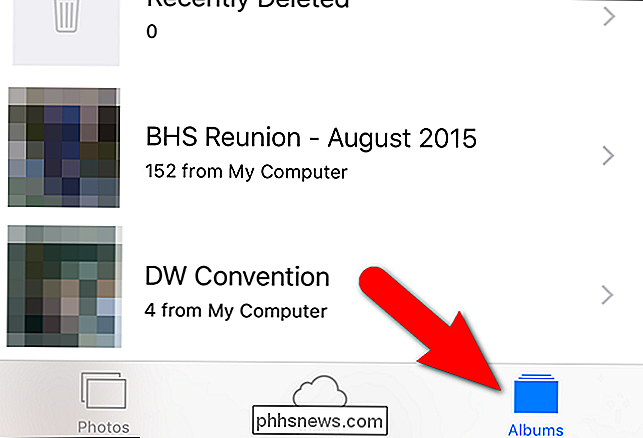
V seznamu alb klepněte na "Rolování kamery" "Album klepněte na obrazovku, kterou chcete zobrazit.
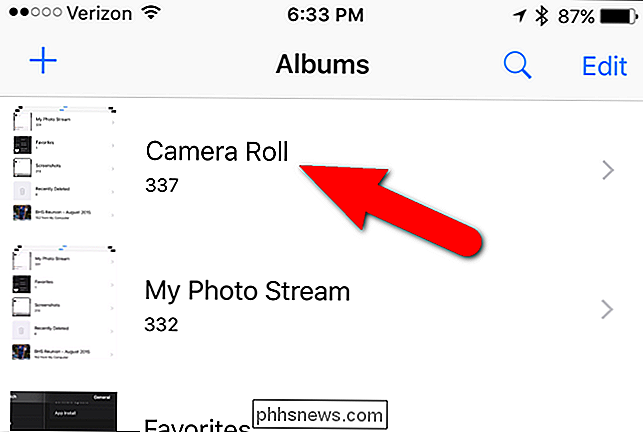
Fotografie se zobrazí na obrazovce s některými možnostmi ve spodní části obrazovky. Klepnutím na ikonu srdce můžete obrázek přidat do alba Oblíbené, klepnutím na ikonu koše smazat snímek nebo sdílet obrázek poklepáním na ikonu sdílení, což je rámeček se šipkou nahoru.
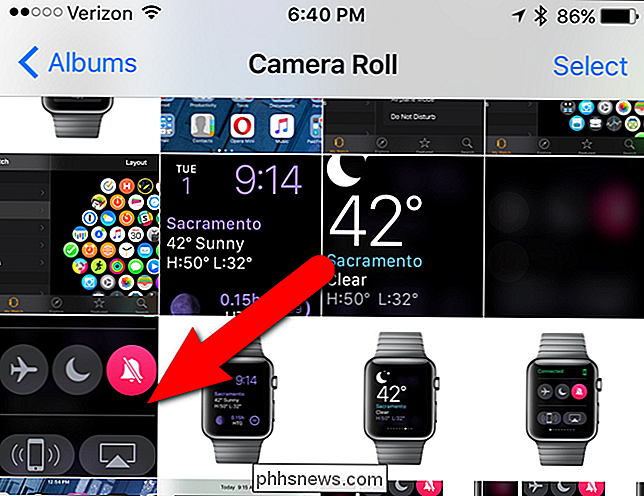
SOUVISEJÍCÍ :

Jak přizpůsobit nabídku sdílení iOS Systém sdílení iOS umožňuje odeslat něco z aktuální aplikace do jiné aplikace v telefonu. Krabice se šipkou nahoru přistupuje k systému sdílení listů nebo sdílení, což je velmi užitečné a přizpůsobitelné. Přečtěte si náš článek o tom, jak přizpůsobit a používat nabídku sdílení iOS

7 Nejtěžších mýtů o smartphonech, které prostě nezemřou
Smartphony byly jen za pouhých deset let, ale mýty se stále rozvíjely v průběhu času. Některé z těchto mýtů jsou po celé roky a prostě nezmizí. Od softwaru k hardwaru, tyto mýty prostě nezmizí. Ano, každý typ technologie má své mýty - od počítačů až po Windows, které se vylepšují do smartphonů. Zavření aplikací zrychlí Váš iPhone SOUVISEJÍCÍ: Ne, závěrečné aplikace na vašem iPhone nebo iPadu Je to rychleji Ne, nemusíte zavírat aplikace iPhone odstraněním ze seznamu nedávno použitých aplikací.

Jak pracovat se soubory Microsoft Office na Disku Google
Soubory aplikace Microsoft Office jsou stále velmi časté, ale pokud jste více uživatelů Google Docs, Sheets a Slides, můžete stále upravte soubory aplikace Word, Excel a PowerPoint na Disku Google - pokud víte jak. Na ploše budete muset pro úpravu dokumentů sady Microsoft Office používat prohlížeč Google Chrome a oficiální rozšíření pro Chrome, a to pomocí Kompatibility sady Office Režim (OCM).



